पीडीएफ फाइल को वर्ड डॉक्यूमेंट में बदलना कई स्थितियों में उपयोगी हो सकता है। जैसा कि हम सभी अब तक जानते हैं, पीडीएफ फाइलें आमतौर पर दस्तावेज़ साझा करने के लिए उपयोग की जाती हैं चूंकि इन्हें कोई भी डिवाइस या ऑपरेटिंग सिस्टम फ़ॉर्मेटिंग खोए बिना. हालाँकि, पीडीएफ फ़ाइल को संपादित करना भी काफी कठिन हो सकता है, और कुछ मामलों में, यह संभव भी नहीं हो सकता है। एक पीडीएफ फाइल को वर्ड डॉक्यूमेंट में परिवर्तित करके, आप नए टूल तक पहुंच प्राप्त कर सकते हैं और फ़ाइल सामग्री को अधिक आसानी से संशोधित करें ।
ठीक है, तो आप पीडीएफ को वर्ड में कैसे परिवर्तित कर सकते हैं, और आपको यह क्यों और कब करना चाहिए?
पीडीएफ को वर्ड में बदलने के क्या फायदे हैं?
अपनी पीडीएफ फाइल को वर्ड (DOC/DOCX) में बदलने का सबसे बड़ा फायदा यह है कि, ऐसा करने से, आप सभी सॉफ्टवेयर प्रोग्रामों में फाइल को संपादित कर पाएंगे। और उपकरण जो वर्तमान में Microsoft का समर्थन करते हैं ’ एस फ़ाइल प्रारूप। ऐसा ही एक ऐप विंडोज, एंड्रॉइड और आईओएस के लिए माइक्रोसॉफ्ट वर्ड है, लेकिन कई अलग-अलग गैर-माइक्रोसॉफ्ट पेशकश भी मौजूद हैं, जैसे ऑफिससुइट या ओपन-सोर्स लिबरऑफिस।
एक ही फ़ाइल को Word प्रारूप में उपलब्ध होने से, आप उन सभी लाभों का आनंद ले सकते हैं जो विशेष रूप से टेक्स्ट प्रोसेसिंग के लिए तैयार किए गए सॉफ़्टवेयर का उपयोग करने से मिलते हैं। यह सुनिश्चित करता है कि आपके पास पाठ खोज, कस्टम और समृद्ध पाठ फ़ॉन्ट और फ़ॉर्मेटिंग, विभिन्न पाठ पहचान तकनीक, वर्तनी ऑटो जांच और स्वत: सुधार कार्यात्मकताओं, और उन्नत सुविधाएँ जो पूरी तरह से टेक्स्ट-आधारित दस्तावेज़ों के साथ अच्छा काम करती हैं, लेकिन अधिक दृश्य-समृद्ध फ़ाइल स्वरूप, जैसे पीडीएफ. यह उल्लेख करने की आवश्यकता नहीं है कि, समग्र रूप से, Word दस्तावेज़ों को PDF की तुलना में संपादित करना और संशोधित करना आसान होता है और उपयोगकर्ताओं के पास ऐसा करने के लिए अधिक मुफ्त सॉफ़्टवेयर तक पहुंच भी होती है। दूसरी ओर, पीडीएफ़ को संशोधित करना कठिन होता है और वह ’ डिजाइन द्वारा – वास्तव में, यह ’ यह प्रारूप की व्यापक रूप से ज्ञात और प्रशंसित विशेषता है क्योंकि यह इसे अधिक सुरक्षित बनाती है।
एक और फायदा पीडीएफ से वर्ड तक रूपांतरण क्या यह यह अक्सर कुछ पीडीएफ में मौजूद मेटा जानकारी दस्तावेज़, जो परिणामस्वरूप बहुत छोटी फ़ाइल बन सकती है । वास्तव में, कुछ पीडीएफ जो स्कैन किए गए “ केवल छवि ” पीडीएफ फाइलों में एक छवि परत और एक पाठ परत दोनों एक ही जानकारी का प्रतिनिधित्व कर सकती हैं, ऐसी स्थिति में पीडीएफ को वर्ड दस्तावेज़ में परिवर्तित करना एक स्पष्ट शक्ति कदम है जिसमें कोई वास्तविक नकारात्मक पहलू नहीं है।
चीजों को खत्म करने के लिए, कुछ स्थानों, जैसे बैंक या कानूनी विभाग, को अभी भी कुछ दस्तावेजों को शब्द स्वरूप. इसलिए अपने पीडीएफ को वर्ड में परिवर्तित करने से यह सुनिश्चित हो जाएगा कि आपको फ़ाइल के भीतर सब कुछ दोबारा टाइप करने में बिना सोचे-समझे समय बर्बाद नहीं करना पड़ेगा, फिर भी आपके पास एक पूरी तरह से स्वरूपित और संपादन योग्य दस्तावेज़ तैयार रहेगा।
पीडीएफ को वर्ड में कैसे बदलें – चरण-दर-चरण मार्गदर्शिका
अपनी पीडीएफ फ़ाइल को वर्ड दस्तावेज़ में परिवर्तित करना इतना आसान कभी नहीं रहा। आपको बस इतना करना है कि PDF Extra डाउनलोड करें और:
1. “ दर्ज करने के लिए ऐप लॉन्च करें। होम स्क्रीन ” . किसी फ़ाइल को खोलने के लिए, आप "खोलें" पर क्लिक कर सकते हैं या का उपयोग कर सकते हैं। "CTRL + O" कीबोर्ड शॉर्टकट।
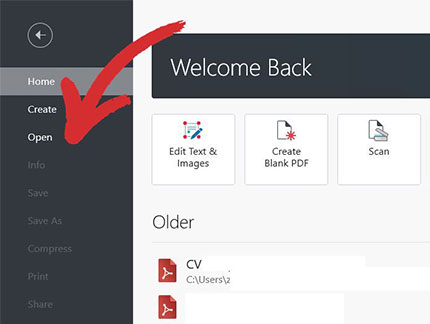
2. अपनी पीडीएफ फाइल चुनें.
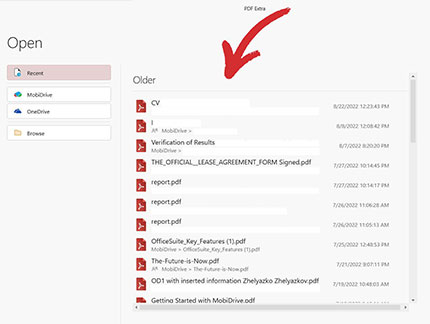
3. "वर्ड में निर्यात करें" पर क्लिक करें।
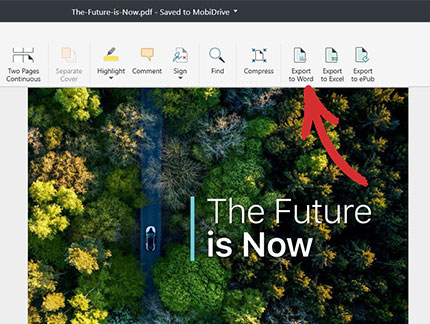
4. बोली जाने वाली भाषा चुनें पीडीएफ के अंदर पाठ (अंग्रेजी, जर्मन, फ्रेंच, आदि) और "लागू करें" पर क्लिक करके अपनी पसंद की पुष्टि करें। हम अंग्रेजी को डिफॉल्ट करते हैं और सटीक और सुसंगत रूपांतरण परिणाम सुनिश्चित करने के लिए आप पीडीएफ फाइल में मौजूद अधिकतम 3 भाषाओं को चुन सकते हैं।
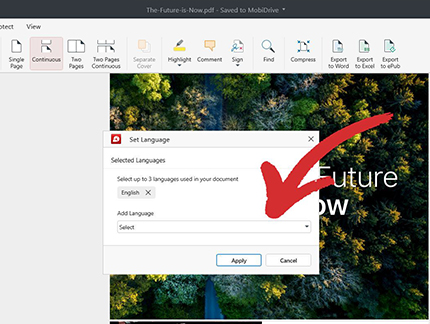
5. कुछ सेकंड के बाद, आपको अपना नया सहेजने के लिए कहा जाएगा शब्द की फाइल।
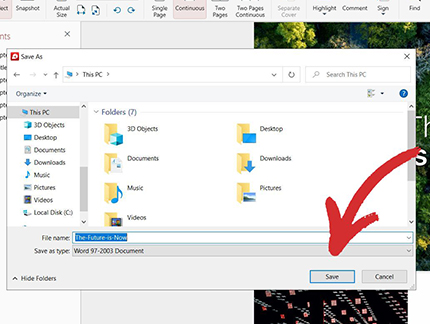
6. – अपनी नव निर्मित वर्ड फ़ाइल का आनंद लें!
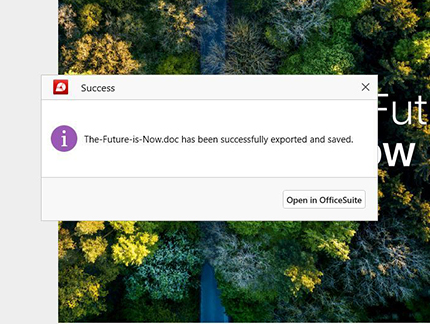
पीडीएफ एक्स्ट्रा के साथ पीडीएफ को वर्ड में क्यों बदलें?
पीडीएफ एक्स्ट्रा पीडीएफ फाइल से जानकारी निकालने और उसे वर्ड दस्तावेज़ में बदलने के लिए ओसीआर (ऑप्टिकल कैरेक्टर रिकग्निशन) और पारंपरिक रूपांतरण विधियों के संयोजन का उपयोग करता है । इसका परिणाम एक प्रकार का “ दोनों दुनियाओं में सर्वश्रेष्ठ ” यह दृष्टिकोण लगभग सभी फ़ाइलों के लिए अद्भुत काम करता है।
पीडीएफ फाइलें अक्सर छवियों से बनाई जाती हैं या केवल स्कैन किए गए दस्तावेज़, जिसका अर्थ है कि अंदर की जानकारी अनिवार्य रूप से एक साथ एकत्रित रंगीन पिक्सेल का एक समूह है। मशीनों को यह समझने में बहुत कठिनाई होती है कि इन छवियों के अंदर शब्द और भाव क्या हैं क्योंकि वे ’ स्थिर, अपठनीय सामग्री के रूप में पुनः प्रस्तुत किया गया। स्वाभाविक रूप से, उन दस्तावेज़ों को परिवर्तित करना मुश्किल है और यहीं पर OCR आता है । OCR तकनीक दस्तावेज़ को अनिवार्य रूप से एक इंसान की आंखों के माध्यम से पढ़ती है और उस जानकारी को निकालती है जो “ फँस गया ” छवि के अंदर इसे मशीन-समझने योग्य पाठ में परिवर्तित करके।
साथ ही, पीडीएफ में “ पाठ परत ” जहां जानकारी इस तरह से संग्रहीत की जाती है जो वर्ड सहित पारंपरिक पाठ-आधारित दस्तावेज़ों की बारीकी से नकल करती है। यह रूपांतरण तेज़ और अधिक सटीक होता है, जिससे समग्र रूप से बेहतर परिणाम मिलते हैं, लेकिन यह अत्यंत फ़ाइल-विशिष्ट है और यह दोनों पर निर्भर करता है कि पीडीएफ बनाने के लिए किस सॉफ़्टवेयर का उपयोग किया गया था और अंतिम वर्ड फ़ाइल का अंतिम उद्देश्य क्या है।
एक संयुक्त दृष्टिकोण का उपयोग करके, पीडीएफ एक्स्ट्रा फ़ाइल को कुछ ही सेकंड में परिवर्तित करता है और आपकी मूल फ़ाइल को बरकरार रखता है। हमारा रूपांतरण दुनिया भर में बोली जाने वाली अधिकांश भाषाओं के साथ काम करता है, जिसमें अंग्रेजी, सभी अंग्रेजी संस्करण और बूट करने के लिए लगभग सभी अन्य प्रमुख भाषाएं शामिल हैं। सबसे अधिक उपयोग की जाने वाली पीडीएफ ऑब्जेक्ट, जैसे मार्कअप , फॉर्म, टेक्स्ट, विशिष्ट फ़ॉन्ट इत्यादि भी आमतौर पर संरक्षित और उनके वर्ड समकक्षों में परिवर्तित हो जाते हैं।
अतिरिक्त अनुशंसाएं और युक्तियां
यह सुनिश्चित करने के लिए यहां कुछ त्वरित युक्तियां दी गई हैं कि आपको बार-बार सर्वोत्तम रूपांतरण परिणाम प्राप्त हों।
- उच्च-रिज़ॉल्यूशन फ़ाइलें प्राप्त करने का प्रयास करें जो मनुष्य के लिए पढ़ने और समझने में आसान हों। यदि आप ’ एक फ़ाइल का उपयोग कर रहे हैं जो ’ इसे पढ़ना आपके लिए आसान है, संभावना है कि इसे पूरी तरह कार्यात्मक वर्ड दस्तावेज़ में परिवर्तित करना बहुत आसान होगा।
- अपने पीडीएफ से कोई भी ग्राफिक्स, चित्र, आकार और अन्य आइटम हटा दें जिनकी आपको आवश्यकता नहीं है। किसी कंपनी का लोगो या विशाल उच्च-रिज़ॉल्यूशन छवि जैसी चीज़ें पीडीएफ के अंदर बहुत अच्छी लग सकती हैं, लेकिन यदि आप ’ यदि आपको उनकी आवश्यकता नहीं है, तो आप फ़ाइल रूपांतरण को अनुकूलित करने के लिए उन्हें हटा सकते हैं।
- टेक्स्ट पर टिके रहें, तिरछी या ओवरलैपिंग वस्तुओं और विदेशी और फैंसी फ़ॉन्ट या रंगों से बचने का प्रयास करें। फिर, मशीनें मनुष्य (अभी तक) और ’ यह पंक्तियों के बीच में पढ़ता है या आसानी से अंतर करता है कि दो वस्तुएं एक दूसरे के साथ कैसे बातचीत करती हैं। इसके अलावा, पीडीएफ में आपके पास मौजूद कोई भी फ़ॉन्ट या रंग रूपांतरण प्रक्रिया को प्रभावित कर सकता है और उस सॉफ़्टवेयर में उपलब्ध नहीं हो सकता है जहां आप आउटपुट वर्ड फ़ाइल का उपयोग करने की योजना बना रहे हैं। यही कारण है कि आमतौर पर उपयोग की जाने वाली वर्ड सुविधाओं से चिपके रहना और यदि संभव हो तो बाकी को त्याग देना सबसे अच्छा है।
- एक बार रूपांतरण पूरा हो जाने पर, अपनी मूल फ़ाइल की जांच करें ’ का मेटाडेटा बनाएं और परिणामी फ़ाइल से इसकी तुलना करें । यदि आप कुछ महत्वपूर्ण, इसकी समीक्षा करना उचित है यह सुनिश्चित करने के लिए कि अनुवाद में कोई डेटा नष्ट नहीं हुआ है।
- कनवर्ट करने से पहले अपने इनपुट पीडीएफ का बैकअप लेना। पीडीएफ एक्स्ट्रा 100% मामलों में इनपुट फ़ाइल को सुरक्षित रखता है और बस एक दूसरी वर्ड-प्रकार फ़ाइल तैयार करता है। हालाँकि, हम ’ यह सभी सॉफ़्टवेयर के लिए समान नहीं है, इसलिए माफी माँगने से बेहतर है सुरक्षित रहना।
हमारे 14-दिवसीय परीक्षण के साथ पीडीएफ एक्स्ट्रा की पीडीएफ से वर्ड कनवर्टर कार्यक्षमता को निःशुल्क आज़माएं।